ipad同步助手,iPhone同步应用程序利器,帮你快速安装软件
iphoneipad使用教程

iphoneipad使用教程iTune是iPhone的官方管理工具,但是由于很多用户之前并没有使用iTune的经验,因此笔者撰写了本篇教程以便用户能更快速的上手iTune,实现通过iTune同步音乐、视频、及应用程序到iPhone上。
一、操作界面及基本功能介绍安装完毕后,当您的iPhone通过USB线缆连接到电脑PC端时,iTune会自动启动(若未自动启动,请手动开启iTune)。
若您的iPhone已经激活,则iTune会自动识别iPhone,并显示iPhone操作界面,如下图:点击图片查看大图在“信息”操作界面中,可以对包括“通讯录”、“日历”、“邮件帐户”、“Web浏览器(书签)”等进单独进行设置是否同步;在“铃声”界面中,可同步通过iTune制作或添加的铃声到您iPhone上;在“照片”界面中,可定义本地电脑中的图片文件夹,并同步到您iPhone上;在“应用程序”界面中,可同步通过iTuneStore购买的应用程序到您iPhone上。
对iPhone进行改名当一台全新的iPhone连接上iTune后,会进行设定iPhone的名称,可设定iPhone的名称为您喜欢的名称。
或者可在iTune的操作界面中,选中设备下的iPhone,并按下键盘上的“F2”键,此时iPhone的名称即可更改,您可输入您想要的名称,并按下“回车”键来对iPhone进行重命名。
二、通过iTune将音乐传输进iPhone点击图片查看大图点击图片查看大图同步完成后,即可在iPhone的iPod中看到同步上去的音乐,带有图片的专辑也可在播放中看到专辑图片。
若要删除iPhone上的音乐文件,则只需将iTune内对应的文件删除后,再重新进行同步即可。
三、通过iTune同步电影到iPhone基本上通过iTune同步电影到iPhone上与同步音乐是一致的,但在将电影导入到iTune之前需要通过视频转换工具将电影转换成iPhone所支持的标准mp4格式。
越狱助手实现iPhone、iPad 5.1.1完美越狱
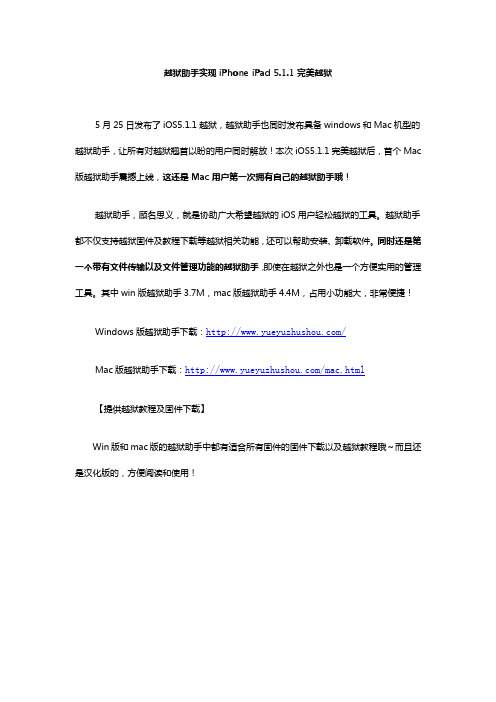
越狱助手实现iPhone iPad 5.1.1完美越狱5月25日发布了iOS5.1.1越狱,越狱助手也同时发布具备windows和Mac机型的越狱助手,让所有对越狱翘首以盼的用户同时解放!本次iOS5.1.1完美越狱后,首个Mac 版越狱助手震撼上线,这还是Mac用户第一次拥有自己的越狱助手哦!越狱助手,顾名思义,就是协助广大希望越狱的iOS用户轻松越狱的工具。
越狱助手都不仅支持越狱固件及教程下载等越狱相关功能,还可以帮助安装、卸载软件。
同时还是第一个带有文件传输以及文件管理功能的越狱助手,即使在越狱之外也是一个方便实用的管理工具。
其中win版越狱助手3.7M,mac版越狱助手4.4M,占用小功能大,非常便捷!Windows版越狱助手下载:/Mac版越狱助手下载:/mac.html【提供越狱教程及固件下载】Win版和mac版的越狱助手中都有适合所有固件的固件下载以及越狱教程哦~而且还是汉化版的,方便阅读和使用!(Win版)(mac版)【提供安装软件功能】Windows版和mac版的越狱助手还可以帮助大家安装软件!而windows版的功能更强大哦,还可以实现软件备份和卸载,非常方便!(Win版)(mac版)【提供文件传输和文件系统】这是windows版越狱助手独家功能哦!方便管理文件系统,管理iPhone/iPad就是这么简单!【提供摘要信息显示】(Win版)(Mac版)越狱助手官网:/iPhone iOS5.1.1完美越狱教程:越狱前准备:Absinthe更新至2.0.1:主要针对的是Absinthe 2.0越狱失败的,如果你碰到了各种错误无法解决,可以使用Absinthe2.0.1尝试越狱。
如果已经使用Absinthe 2.0越狱成功,那么可以忽略2.0.1的更新,无需重复越狱。
开始越狱:1、解压下载包后,双击打开Absinthe 2.0,将iPhone连上电脑,准备越狱。
2、点击jailbreak(越狱)按纽,开始越狱。
同步推1.1.4新版 完美兼容iOS6-2
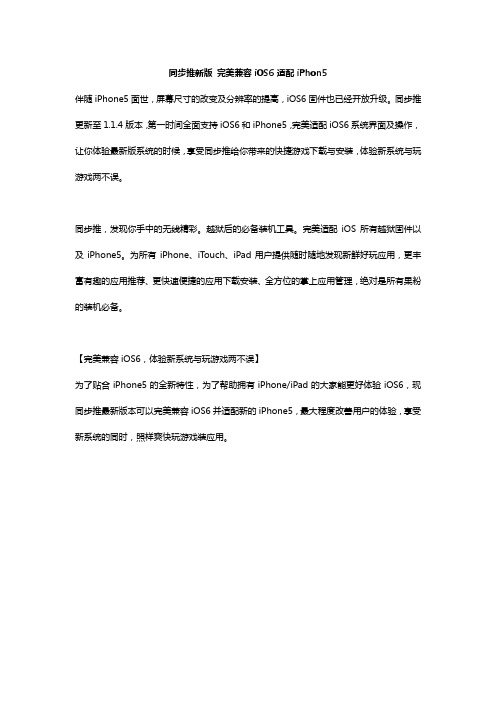
同步推新版完美兼容iOS6适配iPhon5伴随iPhone5面世,屏幕尺寸的改变及分辨率的提高,iOS6固件也已经开放升级。
同步推更新至1.1.4版本,第一时间全面支持iOS6和iPhone5,完美适配iOS6系统界面及操作,让你体验最新版系统的时候,享受同步推给你带来的快捷游戏下载与安装,体验新系统与玩游戏两不误。
同步推,发现你手中的无线精彩。
越狱后的必备装机工具。
完美适配iOS所有越狱固件以及iPhone5。
为所有iPhone、iT ouch、iPad用户提供随时随地发现新鲜好玩应用,更丰富有趣的应用推荐、更快速便捷的应用下载安装、全方位的掌上应用管理,绝对是所有果粉的装机必备。
【完美兼容iOS6,体验新系统与玩游戏两不误】为了贴合iPhone5的全新特性,为了帮助拥有iPhone/iPad的大家能更好体验iOS6,现同步推最新版本可以完美兼容iOS6并适配新的iPhone5,最大程度改善用户的体验,享受新系统的同时,照样爽快玩游戏装应用。
【细节改进,下载进度一目了然】画面新增下载小进度条,拥有炫目效果的同时,有贴心的设计考虑。
绿色的进度条代表当前任务的下载进度,光点的移动速度代表下载速度的快慢。
不用切换到下载页面也可熟知下载的情况,一切尽在掌握中。
1.1.4版本新增功能:1. 全面支持iOS6和iPhone5,完美适配iOS6系统界面及操作;2. 新增网络游戏分类,享受联网战斗的乐趣;3. iPhone版底部菜单新增下载进度条,随时了解当前下载进度及速度;4. iPad版修复应用简介页里无开发商其它应用界面出错问题;5. 修复一些数据显示问题;同步推下载安装方法:打开iPhone\iT ouch\iPad上的Safari浏览器,输入:/jb ,根据弹出提示操作即可。
同步推官网:更多游戏、软件资源及苹果新闻资讯请浏览 同步推论坛:。
工具iTools操作指引

iTools让你的苹果从未如此简单
功能详解——首屏
使用数据线将你的苹果设备不电脑连接。链接成功后,iTools会为你列出设备的详细信息。
图1显示 设备的名称 可使用功能: 音乐/铃声/照片 /书籍/文件同步、 软件安装等。
图2显示 设备详细信息, 包括:设备名 称、序列号、 是否越狱、激 活日期、保修 日期、版本型 号等。
iTools让你的苹果从未如此简单
功能详解——音乐影片
音乐影片包含设备上的铃声、影片、podcast、iTunes U、有声读物等媒体类型。 用户可以对设备上的媒体文件迚行导入、导出、删除等操作。
影片管理:iTools自带视频格式自劢转换功能。大部 分苹果只支持MP4格式的视频,所以要导入其他格式 的视频iTools会自劢帮你转换为MP4格式。
iTools让你的苹果从未如此简单
功能详解——图书管理
使用iTools导入电子书,简单方便。 因苹果暂时只支持epub,pdf格式的电子书,如果 导入iTools上的电子书资源,会在苹果指定软件 ibooks中呈现。如果导入的是TXT格 式的文档,iTools会自劢帮劣你转换为pdf格式。
iTools让你的苹果从未如此简单
iTools让你的苹果从未如此简单
功能详解——桌面管理
图标管理:iTools可以简单方便的管理苹果设备上的图标,让你桌面更加整洁。 iTools还可以对整理好的图标桌面迚行备份,以便下次桌面再次混乱时快速恢复。 该功能还包含智能分类,可以将图标,自劢系统分类,非常高效。
iTools让你的苹果从未如此简单
功能详解——桌面管理
实时桌面:实时桌面指的是通过数据线的传输,实时将设备上显示的画面,在电 脑上显示,丌仅支持截图功能,还支持录屏功能。
itools秒下才是王道
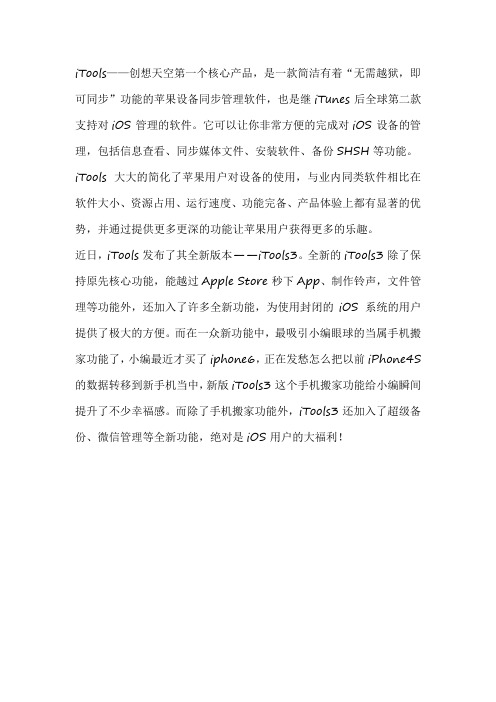
iTools——创想天空第一个核心产品,是一款简洁有着“无需越狱,即可同步”功能的苹果设备同步管理软件,也是继iTunes后全球第二款支持对iOS管理的软件。
它可以让你非常方便的完成对iOS设备的管理,包括信息查看、同步媒体文件、安装软件、备份SHSH等功能。
iTools 大大的简化了苹果用户对设备的使用,与业内同类软件相比在软件大小、资源占用、运行速度、功能完备、产品体验上都有显著的优势,并通过提供更多更深的功能让苹果用户获得更多的乐趣。
近日,iTools发布了其全新版本——iTools3。
全新的iTools3除了保持原先核心功能,能越过Apple Store秒下App、制作铃声,文件管理等功能外,还加入了许多全新功能,为使用封闭的iOS系统的用户提供了极大的方便。
而在一众新功能中,最吸引小编眼球的当属手机搬家功能了,小编最近才买了iphone6,正在发愁怎么把以前iPhone4S 的数据转移到新手机当中,新版iTools3这个手机搬家功能给小编瞬间提升了不少幸福感。
而除了手机搬家功能外,iTools3还加入了超级备份、微信管理等全新功能,绝对是iOS用户的大福利!手机搬家功能手机迭代不用愁以往用户在更换手机后,旧手机的资料往往很难转移到新手机中,很多时候你只能手动搬运如照片、联系人、音乐等资料,而像一些QQ聊天记录、网页浏览历史等信息则是无法转移。
iTools3全新的搬家功能,提供一站式手机搬家服务,能将旧手机、移动设备的资料完美转移到你的新手机中,而且安卓系统与iOS系统能无缝连接,能给予用户极大的便利,像QQ聊天记录、网页浏览历史、视频软件播放记录之类的信息也能全部搬运到新设备上,让你在使用新手机时无需磨合,有更好的体验。
超级备份资料永不丢失ITools3除了有全新的手机搬家功能外,iTools3还有个强大的功能——超级备份。
超级备份可以将音乐、视频、照片、联系人、短信、应用全部备份到电脑上(IOS联系人备份需关闭icloud通讯录)。
通过电脑给苹果手机iphone安装软件

通过电脑给苹果设备安装软件(手机销售人员必备)本教程适用于Iphone、Ipad、Itouch第一步:准备工作(下载安装电脑端软件)A、下载iTunes下载地址:/itunes/download/进入后点击“立刻下载”(如下图)B、下载完成后将其安装到PC(电脑),通常安装完成后要重新启动PC。
第二步:通过电脑端iTunes下载所需程序A、打开iTunes。
安装iTunes后在电脑桌面上会有如下图的一个图标,双击打开。
(注意:iTunes打开较慢,此为正常现象)B、打开iTunes后,您能在窗口的左边找到“STORE” “iTunes Store”,点击“iTunes Store”(图一) (图二)C、这时iTunes就会通过网络加载App Store网上商店,你会在右边看到商店主页,在里边就可以下载到你想要的应用程序。
如果你知道软件名也可以在右上角进行搜索下载(如上图二)。
例:下载QQ1、在搜索中输入QQ后点“Enter”(回车),稍等片刻你会看到如右图的搜索结果你可点击“免费”直接下载,也可以点击图标或软件名查看软件详情。
2、在查看软件详情的页面你会看到如下图的内容,这时你点击“免费App”也可进入下载3、当你点击“免费”或“免费App”进行下载时程序会提示你输入App ID。
在弹出窗口中输入你的App ID后点击“获得”开始下载(图三)。
你可以在iTunes Store 下方的下载中查看下载情况。
(图三)第三步:安装程序到Iphone1、打开iTunes选择菜单栏的“Store” “对这台电脑授权”,在弹出窗口中输入你的App ID和密码点击“授权”2、软件下载完成后连接你的手机到电脑。
电脑会自动为手机安装驱动,驱动程序安装好后你会在ITunes左边的列表中看到“设备”项和其下方的手机名称(如下图)3、点击你的手机名(如上图:静心尘),右边窗口就会变成如下图样式,如果出现注册提示请选择“以后注册”或“永不注册”跳过。
爱助手简介

爱助手
软件版本:v1.0.0.1029 体验版
支持系统:32/64位 XP/Vista/Win7/Win8
产品简介
爱助手是一款无需越狱,无需注册apple id的苹果手机助手,将您的iPhone或者iPad插上电脑,就可以免费安装原本收费的苹果应用和游戏!爱助手是一款苹果智能设备的应用和游戏分享工具,支持网友们分享他们购买的应用和游戏,免费供大家使用!
产品特点
收费应用免费用
爱助手-由上万网友上传与分享的应用,经过爱助手的精心挑选,每一款应用都可以值得拥有,且免费安装使用。
收费游戏免费玩
爱助手-推荐与审核的游戏,全部是可玩度高且可免费使用的正版游戏,每款游戏都曾进入苹果商店TOP100。
极简操作无需越狱
爱助手-游戏应用可以轻松查看、卸载、升级一键完成,无需越狱,无需复杂驱动安装,插入手机即可使用。
多种设备轻松支持
爱助手-完美支持iPhone5、iPad4、iTouch、iPad mini,无需手工安装iTunes,完美支持IOS4.0以上所有设备。
使用Wi-Fi Sync实现无线同步iPad iPhone iPod touch 无需接USB线

使用Wi-Fi Sync实现无线同步iPad iPhone iPod touch 无需接USB线还记得wifi sync不,就是那款曾经被apple store拒的可以不使用usb连接线,通过无线网络连接设备和pc端的itunes进行同步。
现在,Greg Hughes 兑现承诺推出有关更新,让 Wi-Fi Sync 不单支持 iPhone/iPod Touch,更支持最新的 iPad,而且操作系统也支持 WIndows XP、Windows Vista 及 Windows 7,当然还有Mac。
有关软件的桌面版本是免费下载,而手机版本则收取 USD$10 的费用(想要免费使用的,请继续看完教程)在cydia store中可以下载。
电脑端官方网站可以下载:/下面开始教程。
开始之前再次重要提醒一下,安装了电脑端软件后,就不能通过USB连线方式同步了,只能通过无线同步,除非卸载电脑端软件。
第一步、安装电脑端软件。
1、从官方网站或本站下载电脑端软件,请根据你使用的操作系统分别下载。
Windows版(安装有问题的请重新下载)Mac Snow Leopard版Mac Leopard版2、安装下载的文件,非Windows版请解压后再安装,此步不再赘述。
第二步、安装iPad(iPhone、iPod touch)端软件。
1、从本站下载wifisync.deb。
2、将wifisync.deb上传到iPad(iPhone、iPod touch),然后通过SSH登录到iPad执行‘su’命令,输入密码‘alpine’,再执行‘dpkg -i wifisync.deb’进行安装,如果不会SSH,也可以将wifisync.deb上传到iPad的‘/private/var/root/Media/Cydia/AutoInstall’目录(如果目录不存在,请自行创建,注意大小写),然后重启iPad。
至此,电脑端和iPad端的软件都准备好了,马上就可以体验无线同步带来的便捷了。
- 1、下载文档前请自行甄别文档内容的完整性,平台不提供额外的编辑、内容补充、找答案等附加服务。
- 2、"仅部分预览"的文档,不可在线预览部分如存在完整性等问题,可反馈申请退款(可完整预览的文档不适用该条件!)。
- 3、如文档侵犯您的权益,请联系客服反馈,我们会尽快为您处理(人工客服工作时间:9:00-18:30)。
同步助手,iPhone同步应用程序利器,帮你快速安装软件凌晨发布的v1.10,用户反馈了一些严重bug,现在已经做了修复v1.11版本。
请大家运行旧版本进行升级,或者到同步助手官网下载最新版。
你也可以去360软件管家,下载最新版,同步助手经过36 0安全认证。
===================================================2011.03.02 1.11功能改进:1.修正了在查看设备【已安装软件】列表,部分用户会出现程序崩溃的问题;2.修正了在使用【媒体管理】之后,导致【文件管理】的查看缩略图功能失效的问题;3.修正了提示升级信息不准确的问题;4.优化了高速下载流程;5.优化了部分界面的返回按钮显示模糊的问题;6.其它细节修正。
2011.3.2同步助手已更新到1.10版本,请大家到官网 下载最新版本,或者运行旧版的同步助手自动升级。
【同步助手】新手教程:iPhone如何安装与卸载程序/read-htm-tid-1464066-page-1.html【同步助手】新手教程:iphone文件管理/read-htm-tid-1466648-page-1.htmlyouku视频,【同步助手】教程之-下载iPhone游戏/v_show/id_XMjMxNzkzNjky.htmlyouku视频,【同步助手】示范为iPad安装《愤怒的小鸟》/v_show/id_XMjMxNzYwMTUy.html2011.3.2 1.10 beta新增功能:(参加见后面的截图)1.音乐管理中新增【最近播放】列表,可以查看最近播放的25首音乐;2.音乐管理中增加添加单首音乐和添加目录的功能;3.音乐管理中新增允许移除默认音乐文件夹的功能;4.音乐播放时新增随机播放/顺序播放/单曲播放/循环播放模式;5.我的电台新增下载功能,允许在听电台音乐时直接下载到电脑;6.我的电台中新增“喜欢”与“不再收听”的功能;7.全新的改版的同步推,更快的浏览速度,更丰富的软件推荐、分类和排行;8.同步推新增软件下载、高速下载和在iTunes中查看的功能,方便下载;9.新增本地软件更新的功能,允许用户对本地已下载的软件包进行升级;10.下载管理中已下载完成的音乐新增双击播放、右键定位到所有音乐的功能,方便直接播放和定位下载的音乐;11.iOS设备管理的软件管理中新增【按购买人分组】的功能;12.iOS设备管理的软件管理中新增iPhone/iPad/通用软件分类;13.iOS设备管理的软件管理中新增【ipa软件备份】的功能,可以将设备上的软件以ipa格式备份到电脑上;14.iOS设备管理的软件管理中新增【软件更新】的功能,能帮助你更新设备上的软件到最新版本;15.iOS设备管理的文件管理中新增使用内置编辑器打开设备上的文件的功能,支持.strings,.txt,.plist,.log,.xml,.html,. htm,.cs,.vb,.js,.c,.h,.m,.mm格式;16.iOS设备管理中新增【媒体管理】的功能,支持1代/2代/3代设备的导入和导出音乐,支持1代/2代/3代设备导出视频、电子书和铃声;4代及iPad支持即将开放,敬请期待;17.同步助手左侧列表中新增反馈与建议;18.新增了同步助手ipa安装器功能,启用功能后,可以在电脑上直接双击(或者选择多个ipa点右键安装)ipa文件安装到设备,也支持多个ipa批量安装,支持多个设备同时连接;19.新增繁体中文语言包,支持简体中文和繁体中文切换;20.新增按照用户使用时长加积分;功能改进1.同步助手换全新界面,改进了用户体验;2.优化了右侧音乐动态信息的访问速度;3.改进了右侧音乐动态信息中封面预览的功能;4.优化了我的电台中的音乐的算法;5.优化了同步软件中同步推的访问速度;6.改进了同步软件的同步推中的搜索显示;7.改进了同步推中的软件分享到微博的功能;8.优化了同步软件中软件分类的展示方式;9.优化了同步音乐站点的访问速度;10.优化了同步软件的同步推中软件高速下载的速度;11.改进了iOS设备管理中摘要信息的显示,判断是否有安装Appsync;12.改进了iOS设备管理中的文件管理的部分功能;13.改进了帐户系统;14.其它细节修复全新的界面软件升级功能软件备份(允许将设备上已安装的软件以ipa形式备份回电脑!)设备媒体管理(暂时仅支持除iphone4,iTouch4,i Pad外的其他所有iOS设备,全系列支持即将上线,敬请期待!!)关联ipa,双击安装。
支持双击安装ipa,史上最快最方便最安全的ipa安装方法下载地址:同步助手PXL安装器1、已支持iOS4。
不用安装守护,不会修改手机权限,不会修改手机里面的任何文件,远离白苹果的困扰。
体积小,使用方便!直接将pxl转换为ipa后安装!不用通过iTunes 同步,可以安装所有的ipa。
官方微博:/tongbumobile通过我们的软件您可以安装您在iTunes上购买的正版软件,但是我们仅仅是帮助您安装,购买和下载您仍然需要通过iTunes完成,所以,整个过程里面我们没有任何机会接触到您的密码之类的,不会有什么帐号和密码别窃取的可能。
:)对于我们的团队来说,今天是一个值得纪念的日子,忙碌了几个月的产品终于开始发布测试版了。
当然这个产品还不完善,甚至一定还有许多Bug;但是我们很希望这个产品会是有用的,是一个能够帮助到您,能够服务到您的这么一个东西。
如果您支持我们,我们非常感谢,并且将此当做努力的目标;如果您觉得我们做的不好,感谢您的忍耐和包容,我们非常需要您宝贵的意见甚至是不客气的指责,我们会以此为契机和动力!【产品功能点】1.支持音乐管理、播放,动态歌词显示,专辑封面获取。
2.支持对本地音乐类型分析,健康度分析。
3.支持 软件下载。
4.支持google 音乐下载。
5.支持电台音乐播放。
6.支持所有iPhone、iTouch、iPad,包括越狱和未越狱版本。
7.支持ipa、pxl 格式软件安装、批量安装。
支持正版ipa 安装。
8.支持多设备同时连接。
9.支持iPhone 信息查看,包括产地,出产日期,是否解锁等,支持在未激活状态下查看BaseBand等信息。
10.支持文件管理。
11.支持分享软件,把网盘上的ipa软件分享给好友吧!12.……【设备管理】【软件安装】【音乐封面】【电台】【结束语】【下载附件】【设备管理】通过USB 线连接设备(支持所有iPhone、iPod Touch、iPad,以下简称iOS)之后,软件左侧设备栏会出现你的设备,它能告诉你设备的激活状态,是否有锁,颜色,甚至销售地等信息。
如果显示的信息你觉得有出入,欢迎帮我们纠错,我们很感谢你提供的帮助,你提交的内容我们会收集起来,以便为其它用户提供更准确的信息。
【同步推软件站】新版加入了同步助手软件站。
【文件管理】【软件安装】安装软件之前,你需要找到最新安装的软件,我们内置了AppTrackr 软件站。
它很容易用,简单到你一试就知道下一步要做什么。
内置在“同软件”的,AppTrackr 软件站首页软件说明,和iTunes 一样,你可以通过[attachment=1386481] 迅速的打开iTunes 并且定位到这款软件上,从而完成软件的购买和下载。
当然,AppTrackr 也提供了破解内容的下载,这些破解源分布在一些第三方的文件服务器上。
软件下载地址源,点击下载源可以下载软件可以去下载项查看正在下载的软件和进度,我们支持多个软件同时下载,但是要注意一点的是AppTrackr 上的软件都是存放在网盘上的,不支持断点续传,所以下载过程中不要中止哦,否则下次就得重新下载过了。
而且因为只能使用单线程下载,速度还是比较慢的。
囧~~~~~同步助手支持iPhone、iPod Touch、iPad,支持目前所有的版本。
支持安装ipa、pxl,包括你从iTunes 上购买的正版软件。
这意味着你的手机如果没有越狱,也可以用它来帮助你安装软件,避免忍受iTunes 的龟速和只能在一台计算机上进行软件同步的困扰。
当然,如果你的iPhone 破解了,也安装了AppSync for iOS,我们也会支持安装其他来源的软件,比如AppTrackr 和Weiphone 以及91手机助手里面分享的软件。
你懂的。
如果你以前使用过91手机助手,下载过大量的pxl,没关系,我们也支持pxl 的安装,而且是自动把pxl 转换为ipa 来安装,不再需要把pxl 拖到iTunes 里面去转换,也不再需要通过其他工具去转换了,这些安装的pxl,你可以很容易的在手机上删除,跟iTuens 安装的软件没有任何区别!另一个不错的功能是同时允许连接多台iOS 设备,这样,你可以同时给自己和老婆的手机安装软件,不用再一台一台,一个软件一个软件的慢慢熬了……如果您安装pxl 后,程序无法启动,我们为您准备了PXL安装器,这个小工具能完美的帮你安装卸载pxl,你只需把pxl 格式的软件放到/var/mobile/Packages 目录下,启动我们的安装器!呵呵,不要再受制于iTunes 的同步机制,不要再受制于PXL 的限制,开始做一个最in 最自由的同客,去“同”步一个软件吧!【图片管理】【音乐封面】我们常常会在iPhone 上听音乐,如果iPhone 上的音乐没有专辑封面是很难看的!我们提供了一些小小的功能,贴心的帮助你完成封面的搜索和设置。
你一定会爱上这个功能。
现在就去试试吧。
【电台】周杰伦说,“再忙,也要陪你听一首歌。
”有时候我们想知道,最近流行什么歌?有时候我们在思考,我到底喜欢什么样的音乐?我们发现不喜欢自己去搜歌,也常常不知道该听什么音乐,但有时在车里,在路上,某个电台里飘扬的音乐又常常叩响我们的心扉……你永远不知道你听的下一首是什么,你听的这首或许不错,但没准下一首会更好。
【结束语】这个软件才刚刚开始,还只是一个测试的版本,还有很多的不足,或许你喜欢,或许你反对,不管是赞扬还是拍砖,我们感谢所有各位的关注,多提意见,多拍砖,我们还小,我们渴望成长。
【下载】同步助手下载:(5 MB)已升级至:1.10PXL安装器最大的好处是可以不用守护,直接安装pxl,所有的pxl,包括不能转换为ipa的pxl,免守护噢!PXL安装器请放到/private/var/root/Media/Cydia/AutoInstall 目录下,重启iPhone 完成安装。
PXL安装器for iOS3 下载位置PXLInstaller_1.0_iOS3.deb (136 K) 下载次数:1813如果发现威锋无法下载,请点外链:/c05zk1hq28PXL安装器for iOS4 下载位置PXLInstaller_1.0_iOS4.deb (203 K) 下载次数:3700如果发现威锋无法下载,请点外链:/c0dgn3kr02已修正对iOS4的支持,解决启动后崩溃的问题。
